年間2億人のユーザーを支援する時間節約のソフトウェアとハードウェアの専門知識。 技術的な生活を向上させるためのハウツーアドバイス、ニュース、ヒントをご案内します。
VPNサーバーに接続する
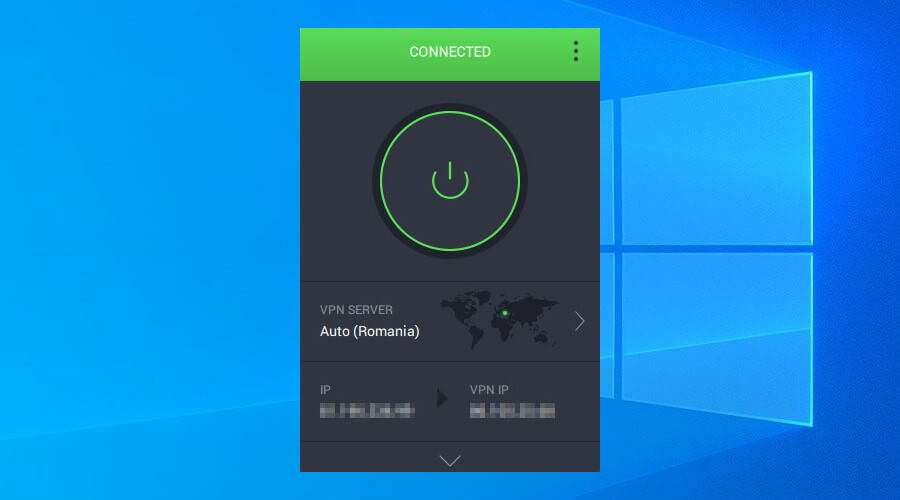
- サインアップして PIAサブスクリプション.
- PCにPIAをダウンロードしてインストールします。
- PIAを起動し、大きな電源ボタンを押します。
- これで、VPNサーバーに接続されました。
この例ではPIAを使用しています。 Windows10に最適なVPN. 上記の手順は、PIAデスクトップクライアントをダウンロードしてインストールするためのものです。
VPN接続はコンピューター全体を保護する必要があるため、ブラウザー拡張機能でさえも、それよりも小さいものは使用できないことに注意してください。
別の方法は Windows10でVPN接続を作成する WebサイトからPIAログイン資格情報と優先サーバーアドレスを取得した後、何もインストールせずに。
チェックアウト Windows10でIPsecVPNクライアントを設定する方法 PIA接続の詳細を使用します。
一方、使用したい場合は OpenVPN プロトコルでは、Windows 10はOpenVPNをネイティブでサポートしていないため、サードパーティのOpenVPNクライアントが必要です。 デフォルトでOpenVPNを使用するため、PIAデスクトップクライアントのセットアップが簡単です(WireGuardもオプションです)。
ネットワークドライブをマッピングする
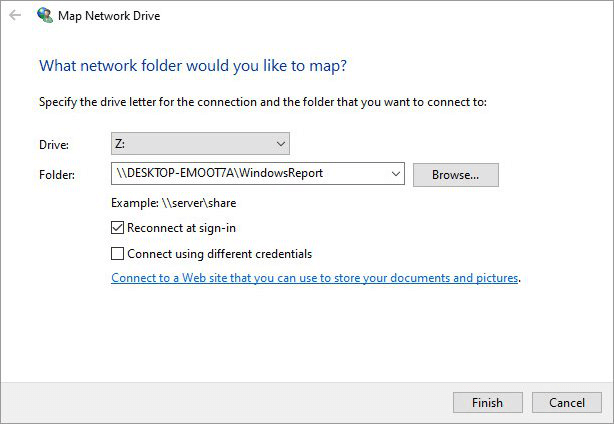
- VPNサーバーに接続していることを確認してください。
- ネットワーク検出をオンにする お使いのコンピュータで。
- Windows10を開きます ファイルエクスプローラー (Winキー+ E).
- に移動 このPC、 を選択 [コンピューター]タブ、を押します ネットワークドライブのマップ.
- セットする ドライブ 共有の場所にアクセスするために使用する優先ドライブ文字に。
- 押す ブラウズ の隣に フォルダ 共有ドライブまたはフォルダを選択します。
- 有効にする サインイン時に再接続する Windowsを起動するたびに場所が自動再接続されるようにします。
- 有効にする 異なるクレデンシャルを使用して接続する 現在のWindowsログイン情報を使用して共有の場所にアクセスできない場合。
- クリック 終了.
ネットワークドライブをマッピングした後、VPNから切断したくなるかもしれませんが、インターネットに接続したまま、常にオンのままにしておくことをお勧めします。 これにより、ハッカーやその他の危険から常に保護されます。
プライベートインターネットアクセスを使用する理由

によって作成された Kape Technologies, プライベートインターネットアクセス(PIA) は、Windows 10PC向けの最速かつ最も安全なVPNの1つです。 それはまた Plexに最適なVPN これを使用してネットワークリソースをマウントし、Plex MediaServerでコンテンツを安全に共有できるためです。
VPNサーバーの印象的なネットワークに加えて、PIAは、最高の速度を確保するために、最も近いサーバーに自動的に接続できます。 OpenVPNとWireGuard、SOCKS5とShadowsocksプロキシサーバーをサポートします。 ポートフォワーディング、静的および動的IPアドレスとともに。
さらに、PIAを使用して ゲームプレイ中のpingを減らします. スプリットトンネリングモード、キルスイッチ、および排他的DNSサーバーがバンドルされています。 ルーターにPIAのOpenVPN手動構成モードをインストールして、接続されているすべてのデバイスとVPNアクセスを共有することもできます。
PIAの詳細:
- 48か国で+3,300のVPNサーバー
- 10の同時接続
- 識別ログなし、リークなし
- 24時間年中無休のライブチャットサポート
- 30日間の返金保証(無料トライアルなし)

プライベートインターネットアクセス
ネットワークドライブをマッピングする前にPIAに接続して、脆弱性を減らし、PCをハッカーから保護します。
即購入
結論として、Windows 10でネットワークドライブをマッピングする前に、VPNサーバーに接続することは優れたアイデアであり賢明な方法です。 このようにして、ハッキングされて機密データが危険にさらされるリスクを減らすことができます。
必要なのは、さまざまなオプションを備えた安全なVPNだけです。そのため、 PIA.
©CopyrightWindows Report2021。 Microsoftとは関係ありません


